Học tin học văn phòng ở Thanh Hóa
Bạn đang khá là khó chịu vì lỗi header tong word? Bạn đang không biết sửa thế nào? Mời bạn tham khảo bài viết sau nhé!
Chia sẻ cách hiện Header bị ẩn trong Word
Nếu bạn biết có phần Header ở phần đầu trang của Word nhưng không thấy nó đâu. Trước tiên, người dùng hãy mở phần tài liệu Word này lên và đảm bảo rằng tài liệu chỉnh sửa được. Nếu không chỉnh sửa thì sẽ có một thanh màu vàng thông báo ở trên và bạn nhấn vàoEnable Editing.
Tiếp đến, người dùng đưa con trỏ chuột lên phần đầu trang. Lúc này, bạn sẽ thấy con trỏ chuột trở thành2 mũi tên trỏ cách xa nhau. Bạn chỉ cầnnhấn đúp chuột vào văn bản Wordvà sẽ thấy các Header xuất hiện trở lại mà thôi!
Cách khắc phục lỗi thiếu Header do tài liệu Word bị hư hỏng
Không loại trừ khả năng là do Word bạn vừa tải đã bị hỏng nên mới thiếu Header. Để khắc phục tình trạng này, bạn có thể sử dụng công cụ sửa lỗi Microsoft Word sẵn có là: VàoWord> Nhấn chọnFile> ChọnOpen> Bấm vào file bạn cần mở nhưng đừng mở nó lên > Tại nútOpenbấm vào dấu mũi tên và chọn vàoOpen and repair. Sau đó, hệ thống sẽ tự động sửa lỗi và mở file Word khi đã hoàn tất.
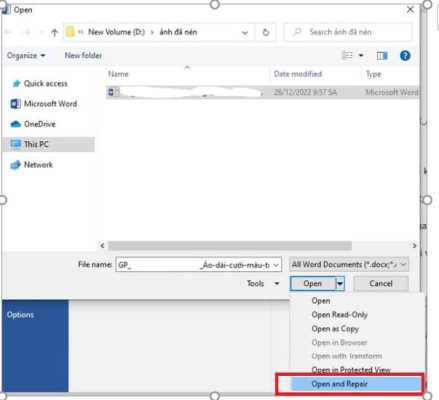
Bên cạnh đó, bạn có thể nhờ đến các phần mềm sửa chữa Word thứ 3 như:SysTools Word Recovery,Microsoft Word Repair Tool,iSunshare Word Repair Geniu… Các công cụ này sẽ giúp bạn sửa chữa tài liệu Word bị hỏng một cách an toàn, nhanh chóng. Giải quyết rất nhiều lỗi khác nhau của Word chứ không chỉ lỗi mất Header. Lưu ý là các phần mềm này có thể phải trả phí, bạn hãy tìm hiểu chi tiết hoặc sử dụng bản dùng thử miễn phí trước khi tải để hiểu rõ hơn về các phần mềm này.
Biện pháp xóa khoảng trắng khỏi Word
Việc thiếu Header có thể làm cho Word xuất hiện khoảng trắng. Nếu bạn không thích khoảng trắng này, cách xóa cũng không quá phức tạp:
Bước 1:
Sau khi đã mở Word bị mất Header ra, tại đây bạn nhấn vàoFile> ChọnOptions.
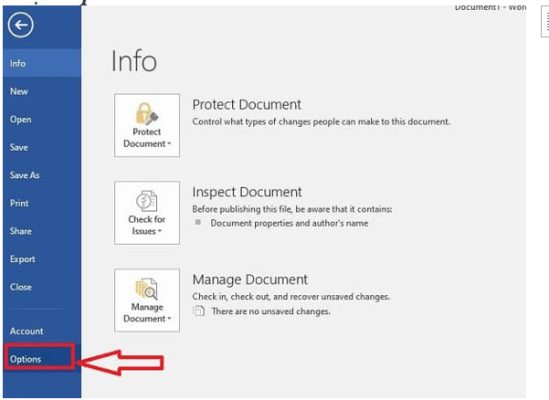
Bước 2:
Khi hộp thoại xuất hiện, nhấn vàoDisplaytrong menu bên trái.
Bước 3:
Bỏ tick chọnShow White Space Between Pages in Page Layout Viewrồi nhấnOKlà được.
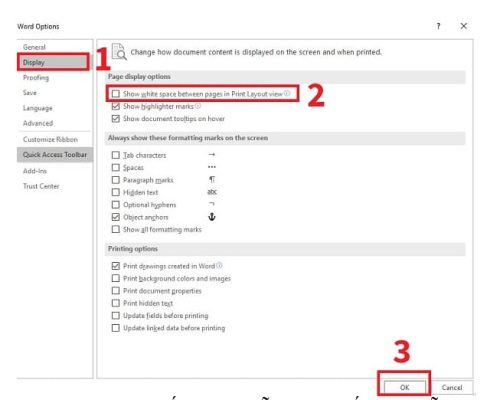
Trên đây là bài viết hướng dẫn cách khắc phục lỗi header, tin học ATC chúc các bạn thành công!

TRUNG TÂM ĐÀO TẠO KẾ TOÁN THỰC TẾ – TIN HỌC VĂN PHÒNG ATC
DỊCH VỤ KẾ TOÁN THUẾ ATC – THÀNH LẬP DOANH NGHIỆP ATC
Địa chỉ:
Số 01A45 Đại lộ Lê Lợi – Đông Hương – TP Thanh Hóa
( Mặt đường Đại lộ Lê Lợi, cách bưu điện tỉnh 1km về hướng Đông, hướng đi Big C)
Tel: 0948 815 368 – 0961 815 368

Địa chỉ dạy tin học văn phòng tốt nhất tại Thanh Hóa
Địa chỉ dạy tin học văn phòng tốt nhất ở Thanh Hóa









